文化放送を聴くには、ラジオ受信機を使う、インターネットで聴く、アニメ&ゲーム専門チャンネルを楽しむ、という3つの方法があります。
そのため、PCでも文化放送のラジオを楽しむことができます。具体的には、文化放送の公式サイトやRadikoなどを利用して、文化放送のラジオ番組を聴くことができます。
PCから直接文化放送を聴くことができ、さらに、番組を録音して保存することも簡単にできますよね。
この記事では、PCで文化放送のラジオを録音する方法を紹介します。
ご注意:文化放送のコンテンツは著作権で保護されている場合があります。録音したコンテンツは、個人利用の範囲内で楽しむようにし、他者と共有したり公開したりすることは避けましょう。
PCで文化放送のラジオを録音するには、操作が簡単で多機能な「WonderFox HD Video Converter Factory Pro」をぜひお試しください。
このソフトは、パソコンのシステム音声やマイクから入力された音声を録音できるので、文化放送のラジオを簡単に録音することができます。
MP3、AAC、AC3、WAV形式に対応しており、好みの形式でラジオを録音できます。使用時間に制限がないため、長時間の録音も安心して行えます。
もちろん、ラジオを録音するだけでなく、オンライン会議やゲーム実況、ライブ配信の音声も簡単に録音できます。
具体的な操作手順に進む前に、「WonderFox HD Video Converter Factory Pro」をパソコンにインストールしてください。
関連記事:PCで流れる音声を長時間録音、ゲーム実況の音声を録音
「WonderFox HD Video Converter Factory Pro」を起動します。
メイン画面で5つのボタンが表示され、それぞれ異なる機能を持っています。
この中で「録画」ボタンをクリックします。
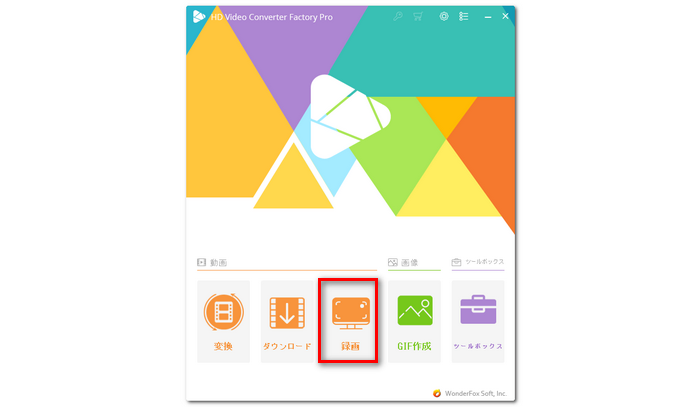
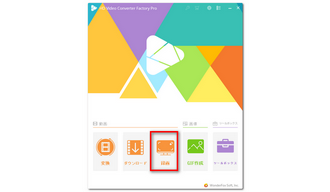
画面上部で「音声録音モード」を選択します。
「形式」のドロップダウンリストから希望の録音形式を選択します。
ラジオの音声は「システム音」に属しますので、録音デバイスを「システム音」と設定します。
「マイク音」のチェックを外します。これにより、マイクからの雑音が録音されるのを防ぐことができます。
最後に、画面右下の「▼」ボタンをクリックして、ファイルの保存場所を指定します。
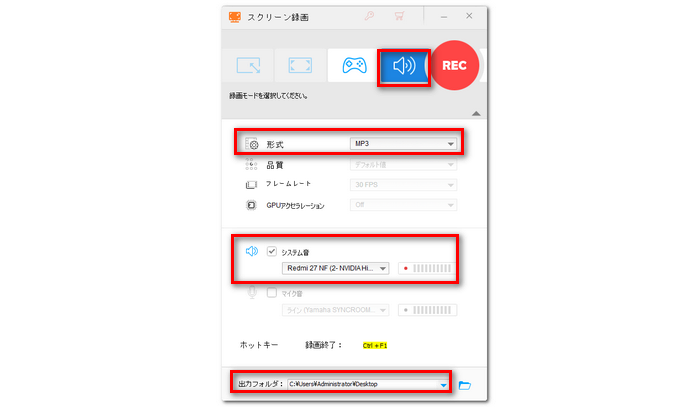
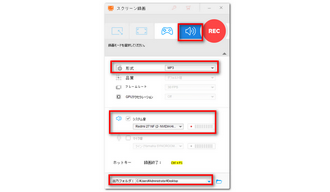
右上の「REC」ボタンをクリックだけで、文化放送のラジオを録音することができます。
録音を終了するには、「Ctrl+F1」を押してください。
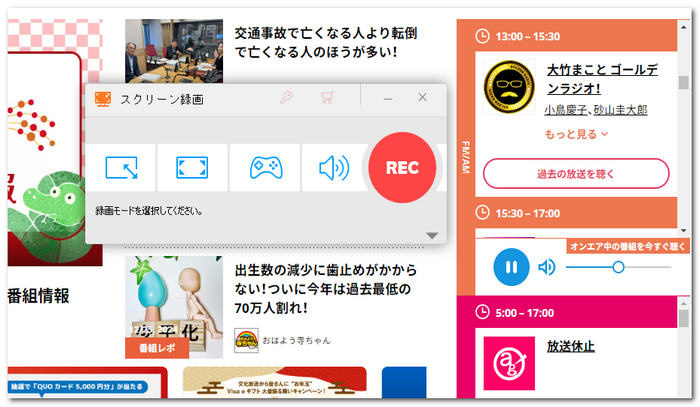

利用規約 | プライバシーポリシー | ライセンスポリシー | Copyright © 2009-2025 WonderFox Soft, Inc. All Rights Reserved.